Heim >System-Tutorial >Windows-Serie >Schritte zum Deaktivieren von Benachrichtigungen auf der rechten Seite von Win11
Schritte zum Deaktivieren von Benachrichtigungen auf der rechten Seite von Win11
- PHPznach vorne
- 2023-12-25 17:49:39954Durchsuche
Tatsächlich wurden Benutzer bereits im Win10-System häufig durch Benachrichtigungen auf der rechten Seite belästigt. Daher behält Microsoft diese lästige Funktion im Win11-System bei. Wenn Benutzer das Gefühl haben, dass sie sie nicht benötigen, können sie sie in den Benachrichtigungseinstellungen deaktivieren. Folgen wir dem Editor, um sie zu deaktivieren.

So deaktivieren Sie Benachrichtigungen auf der rechten Seite von win11
1 Suchen Sie zunächst direkt im Suchfeld am unteren Rand der Benutzeroberfläche nach „Benachrichtigungen und Aktionen“
2. Benachrichtigungen und Aktionen“ in den Suchergebnissen über „Einstellungen“ 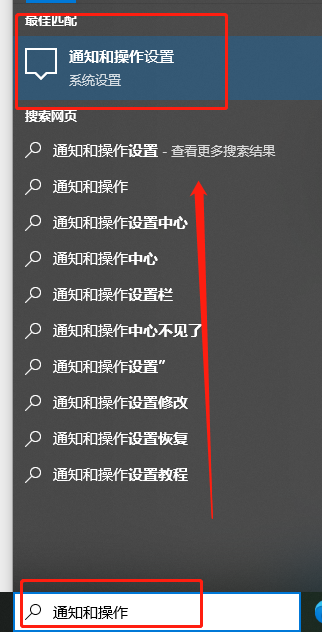
3 Nach der Eingabe von Benachrichtigungen und Vorgängen sehen wir rechts verschiedene Benachrichtigungseinstellungen. 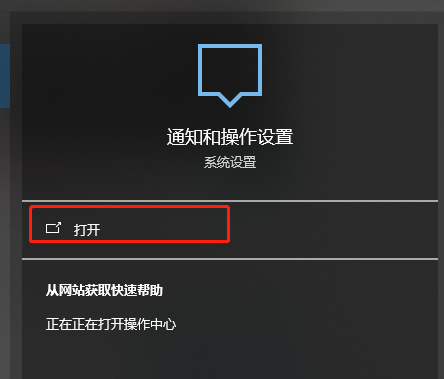
5 Stellen Sie die Schaltfläche unter „Benachrichtigungen von Apps und anderen Absendern erhalten“ auf „Aus“. 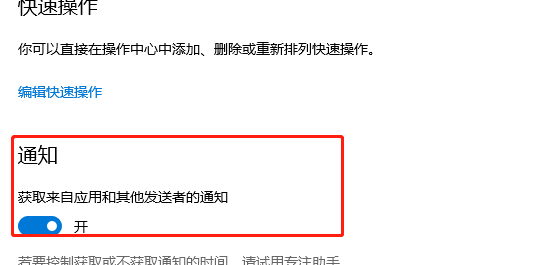
Das obige ist der detaillierte Inhalt vonSchritte zum Deaktivieren von Benachrichtigungen auf der rechten Seite von Win11. Für weitere Informationen folgen Sie bitte anderen verwandten Artikeln auf der PHP chinesischen Website!
In Verbindung stehende Artikel
Mehr sehen- Wie kann ein Anfänger das Programmieren ohne Grundkenntnisse erlernen?
- Windows7-Ultimate-Versionsschlüssel
- Win10 kann nicht gestartet werden, was darauf hinweist, dass Ihr Computer nicht normal gestartet werden kann
- Welche Funktion entfernt gleichzeitig Leerzeichen links und rechts einer Zeichenfolge?
- Was bedeutet es, wenn der Anrufer vorübergehend nicht verbunden werden kann und er per SMS benachrichtigt wird?

